У Chrome, як і в будь-якому іншому браузері, є клавіатураярлики для загальних особливостей. Комбінація клавіш Ctrl + D дозволяє розміщувати закладки на поточній сторінці, Ctrl + H відкриває сторінку історії, Ctrl + J відкриває завантаження тощо. Не всі сторінки можна отримати за допомогою комбінації клавіш, що означає, що Chrome не монополізує занадто багато з них . З цього приводу ви можете вимкнути ярлик клавіатури Chrome, якщо вам здається, що це нав'язливе або заважає веб-додатку, який ви використовуєте. Ось як.
Вимкнути ярлик клавіатури Chrome
Щоб вимкнути комбінацію клавіш у Chrome, випотрібно встановити розширення під назвою Shortkeys. Розширення може налаштувати нові ярлики в Chrome, але, що ще важливіше, воно може відключити будь-який ярлик, який ви хочете.
Після встановлення розширення клацніть на його значку та виберіть Опції у контекстному меню. У вікні параметрів розширення натисніть кнопку Додати.
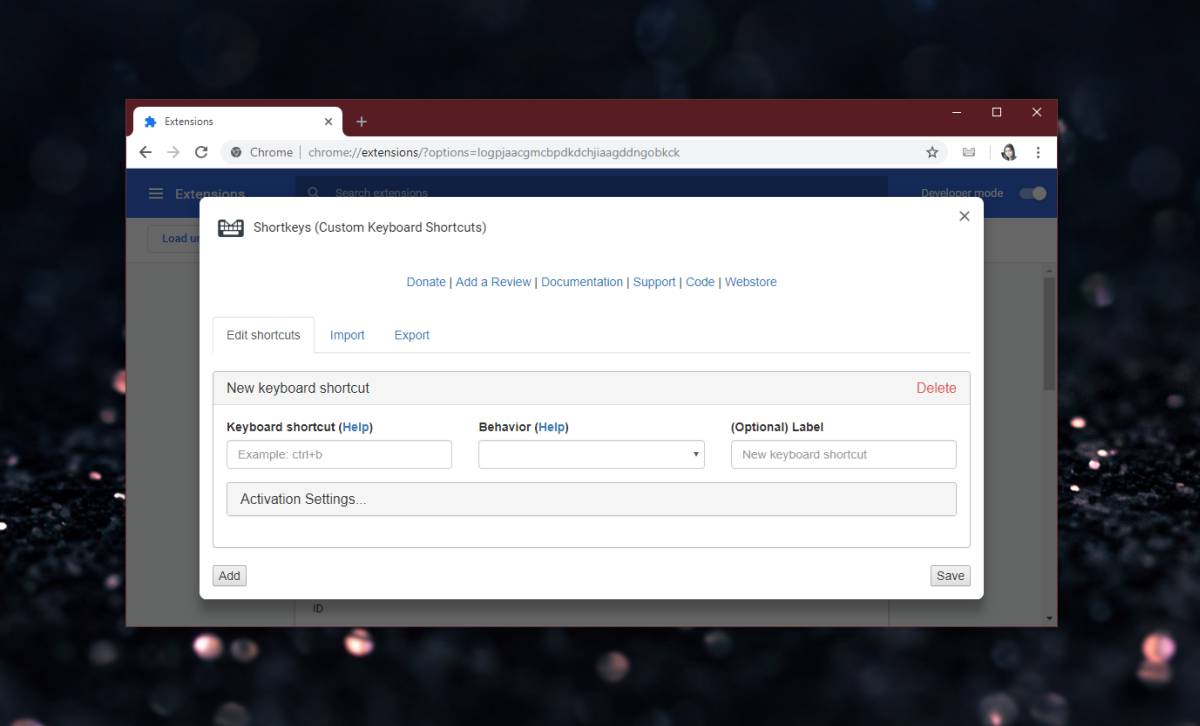
У полі швидкого клавіатури введіть Chromeкомбінація клавіш, яку ви хочете відключити. Наприклад, якщо ви хочете відключити комбінацію клавіш Ctrl + D, на якій закладено поточну вкладку, введіть її в це поле. У полі Поведінка відкрийте спадне меню та прокрутіть список варіантів, поки не знайдете Інший розділ. У цьому розділі є варіант під назвою "Не робити нічого". Виберіть його. За допомогою комбінації клавіш Chrome виберіть цей параметр із попередженням.
Розширення говорить вам, що клавіатураярлик буде вимкнено на всіх сторінках, крім внутрішніх сторінок Chrome. Сюди входить нова сторінка вкладок, сторінка історії, сторінка завантажень тощо. Однак для всіх інших сторінок комбінація клавіш буде відключена.
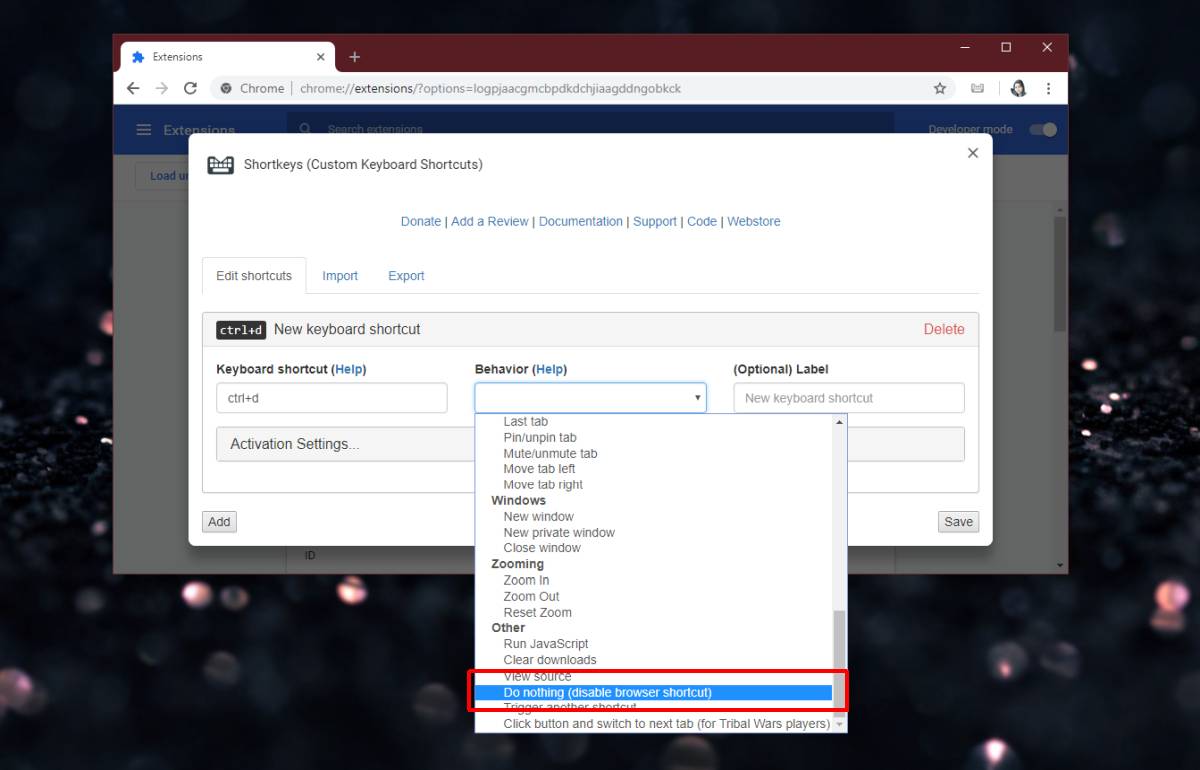
Клацніть Зберегти та відвідайте будь-який веб-сайт на ваш вибір. Поки ви не перебуваєте на внутрішній сторінці Chrome, комбінація клавіш більше не працюватиме. За допомогою цього розширення можна вимкнути стільки комбінацій клавіш, скільки потрібно.
Чому це не працює для внутрішнього Chromeсторінок, це не обмеження розширення. Це стосується Chrome. Chrome не дозволяє розширення запускатись на внутрішній сторінці як захід безпеки. Якщо розширенням було дозволено запускати на внутрішній сторінці, а одне виявилося шкідливим, воно не тільки могло захопити ваш веб-переглядач, але також може завадити скинути браузер. Ось чому необхідно не допускати розширень на внутрішніх сторінках, що призводить до цих обмежень.
Навіть якщо ви встановили розширення, яке може змінити нову сторінку вкладки, розширення все одно не працюватиме на новій сторінці вкладки.













Коментарі